Photoshop怎么制作鎏金线条效果?想要制作金色线条,该怎么制作这种背景效果呢?下面我们就来看看详细的教程。

Adobe Photoshop 2021 v22.5.7.859 ACR14.3 一键直装特别版
- 类型:图像处理
- 大小:2.33GB
- 语言:简体中文
- 时间:2022-05-13

首先,我们打开Photoshop,点击屏幕框选的【创建】,新建空白画布。
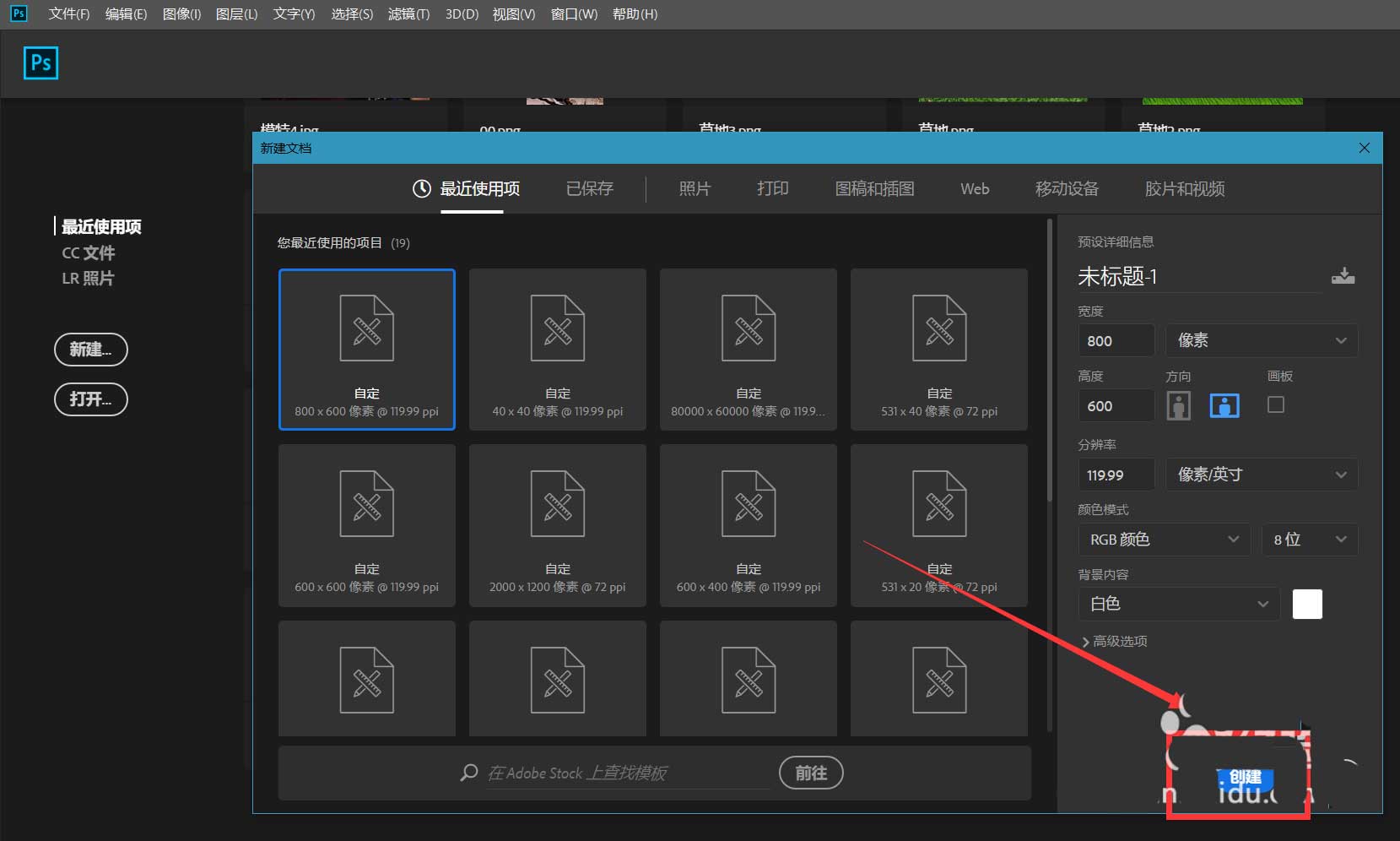
选择柔边画笔,在画布上随意涂抹,如下图。
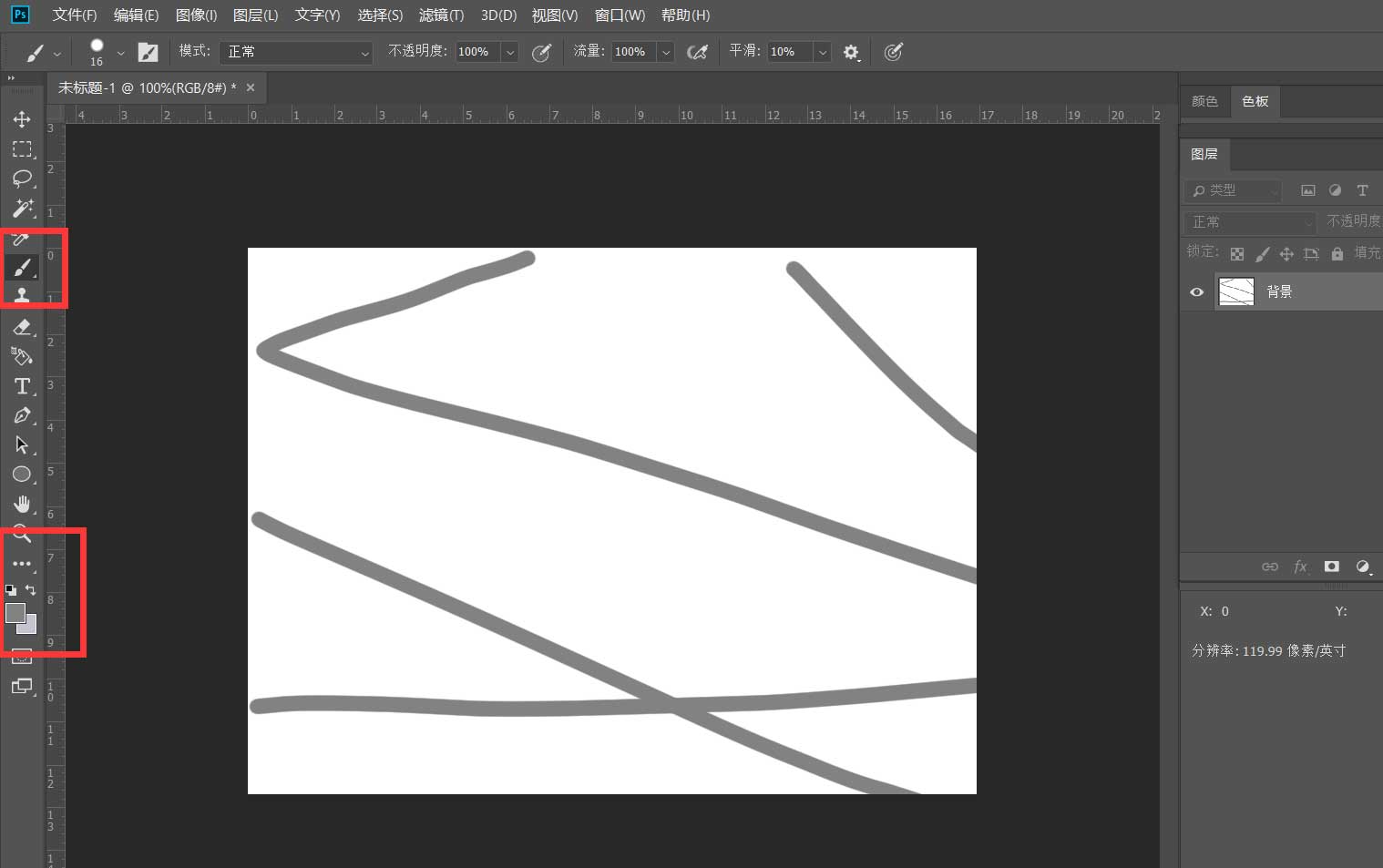
下面,我们点击【滤镜】——【液化】,将线条液化。
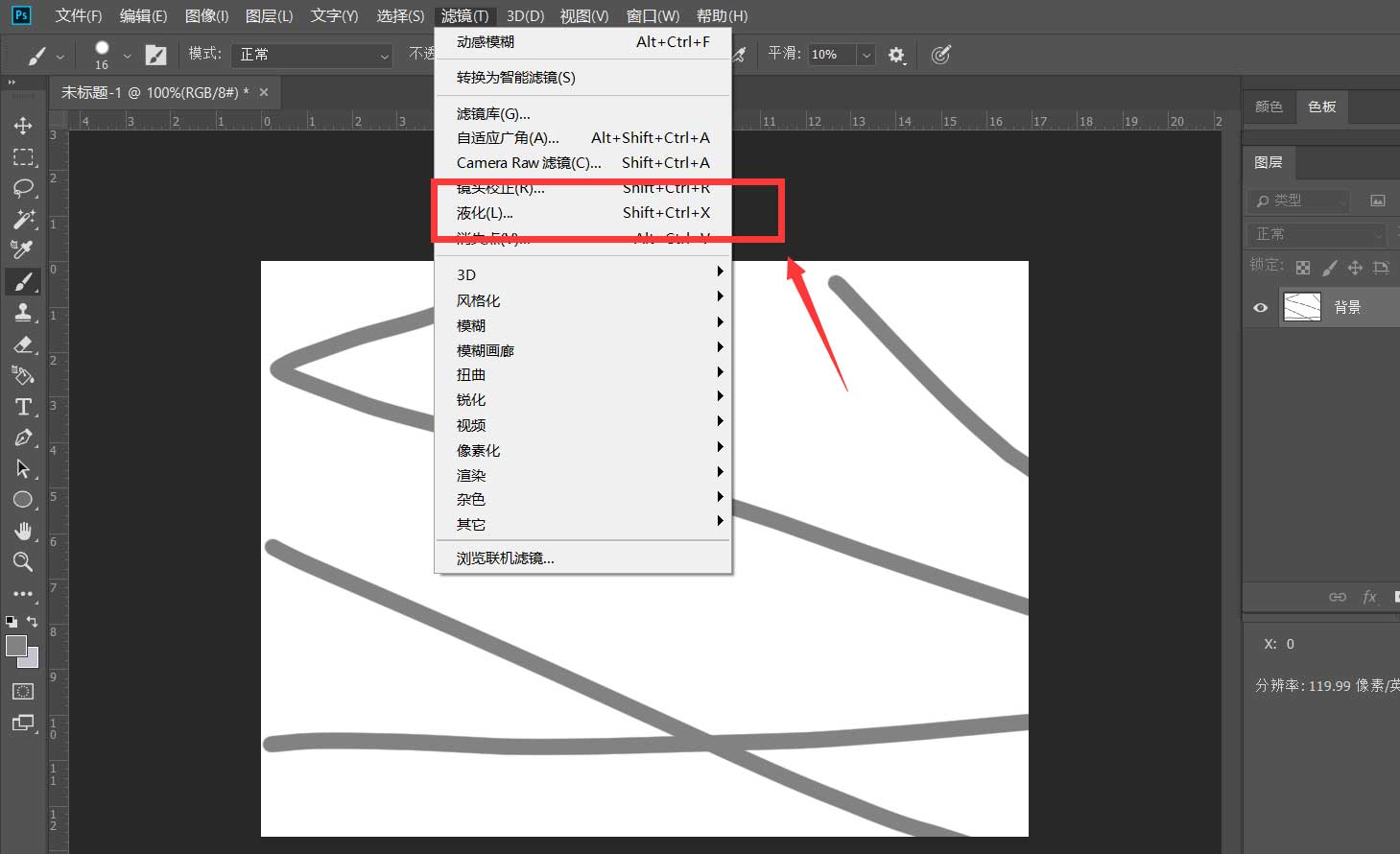
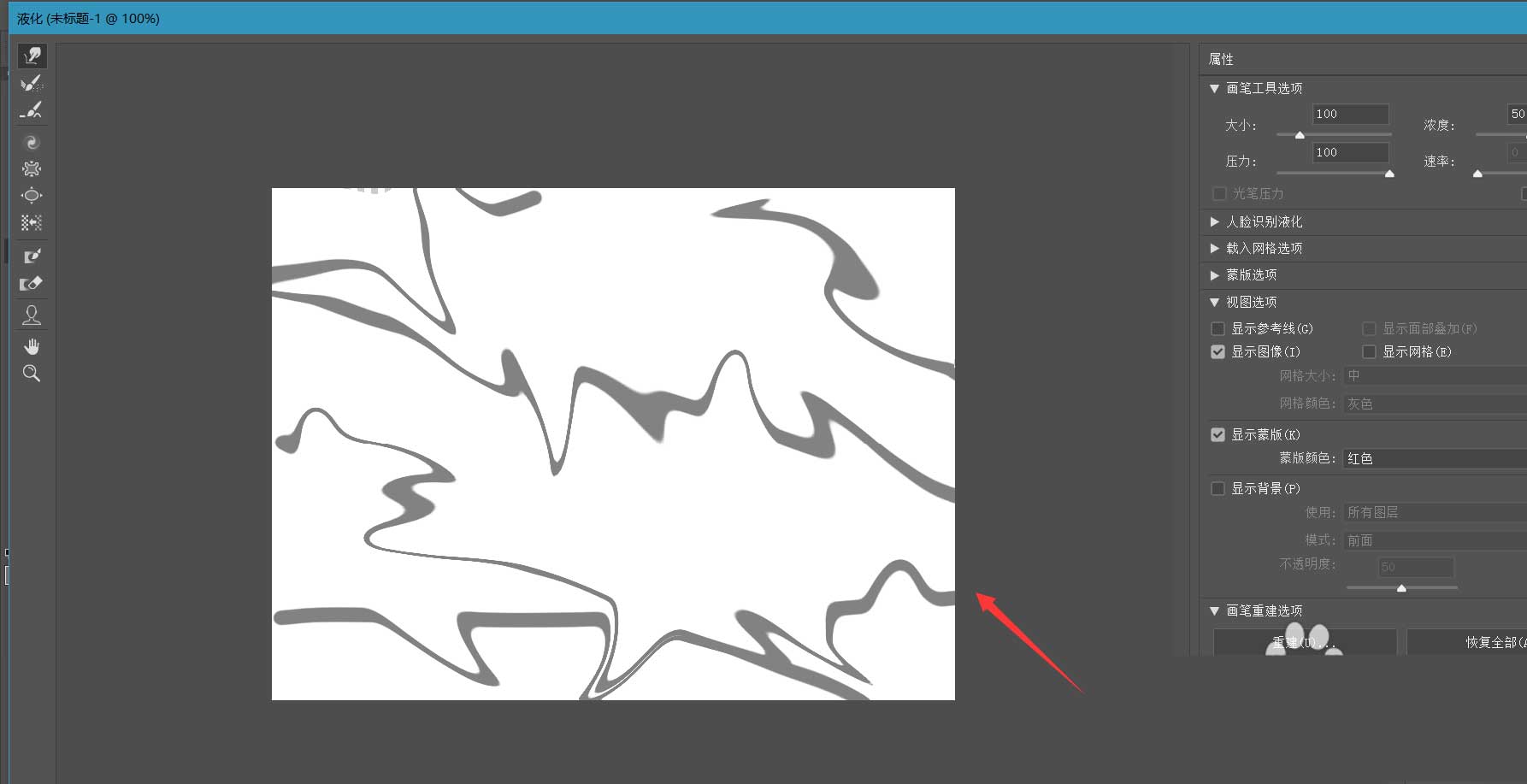
新建图层,选择干介质画笔,在画布上沿着涂抹的纹路进行描画。
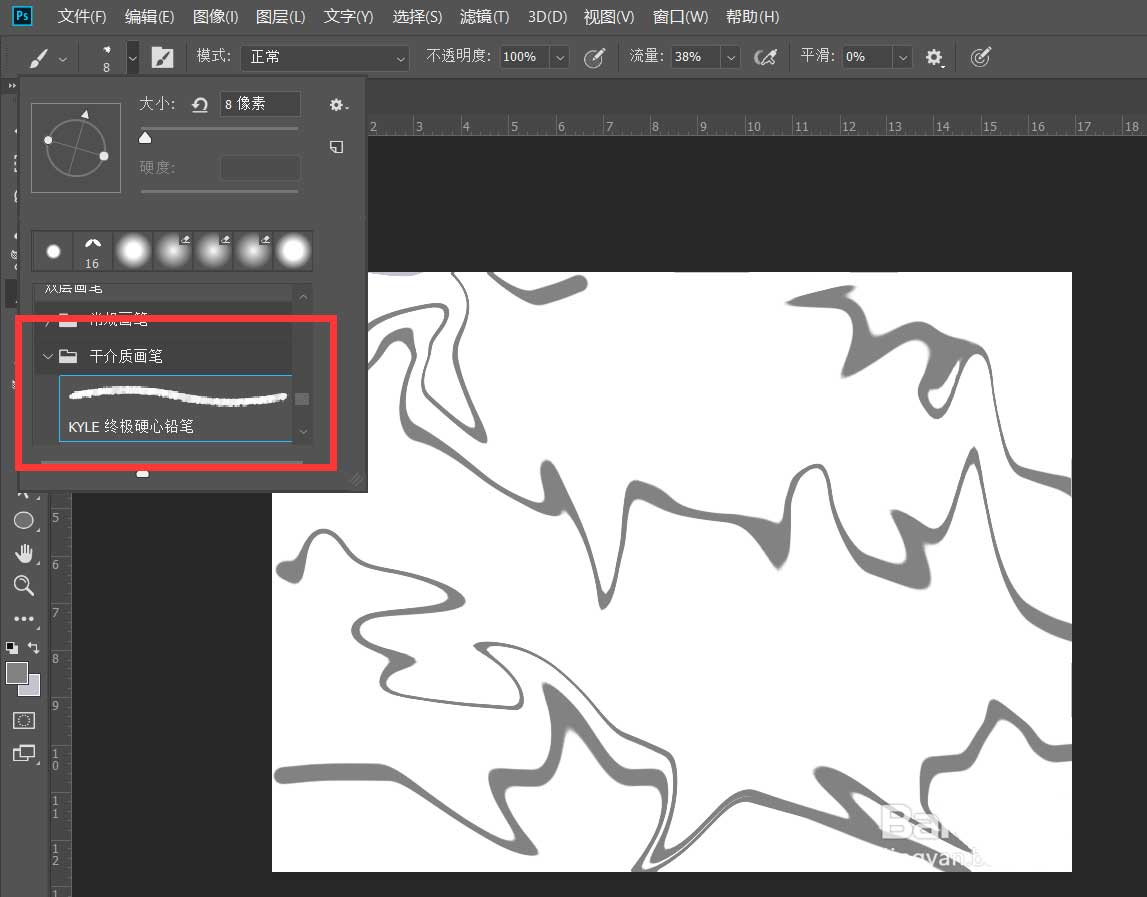
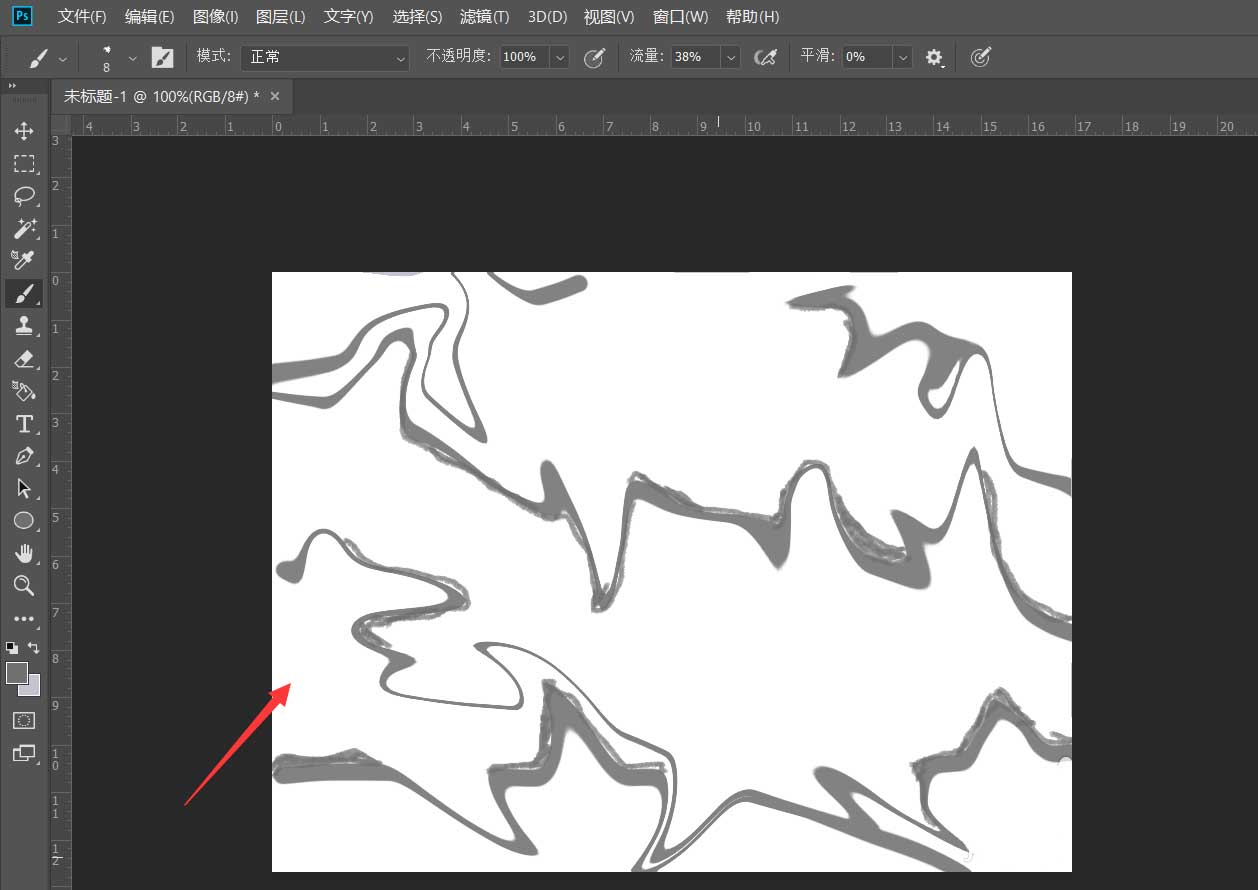
点击载入一张鎏金背景图片,如下图,在图片图层上右击,选择【创建剪贴蒙版】。
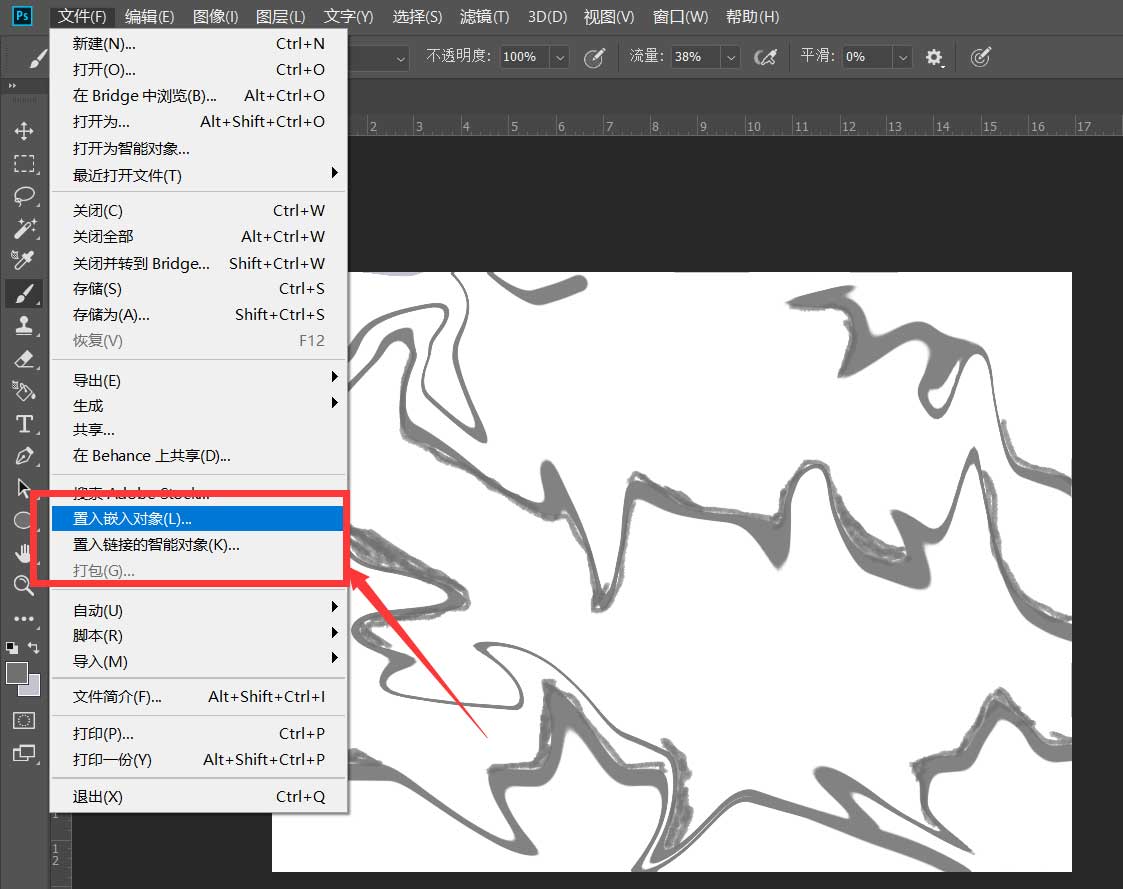
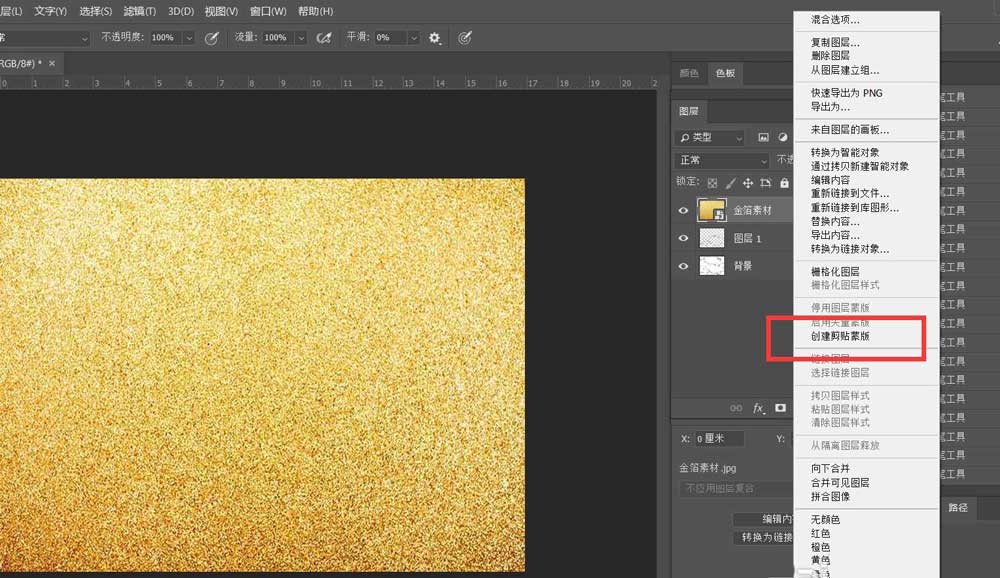
最后,我们就得到了鎏金纹理图片,如下图所示。
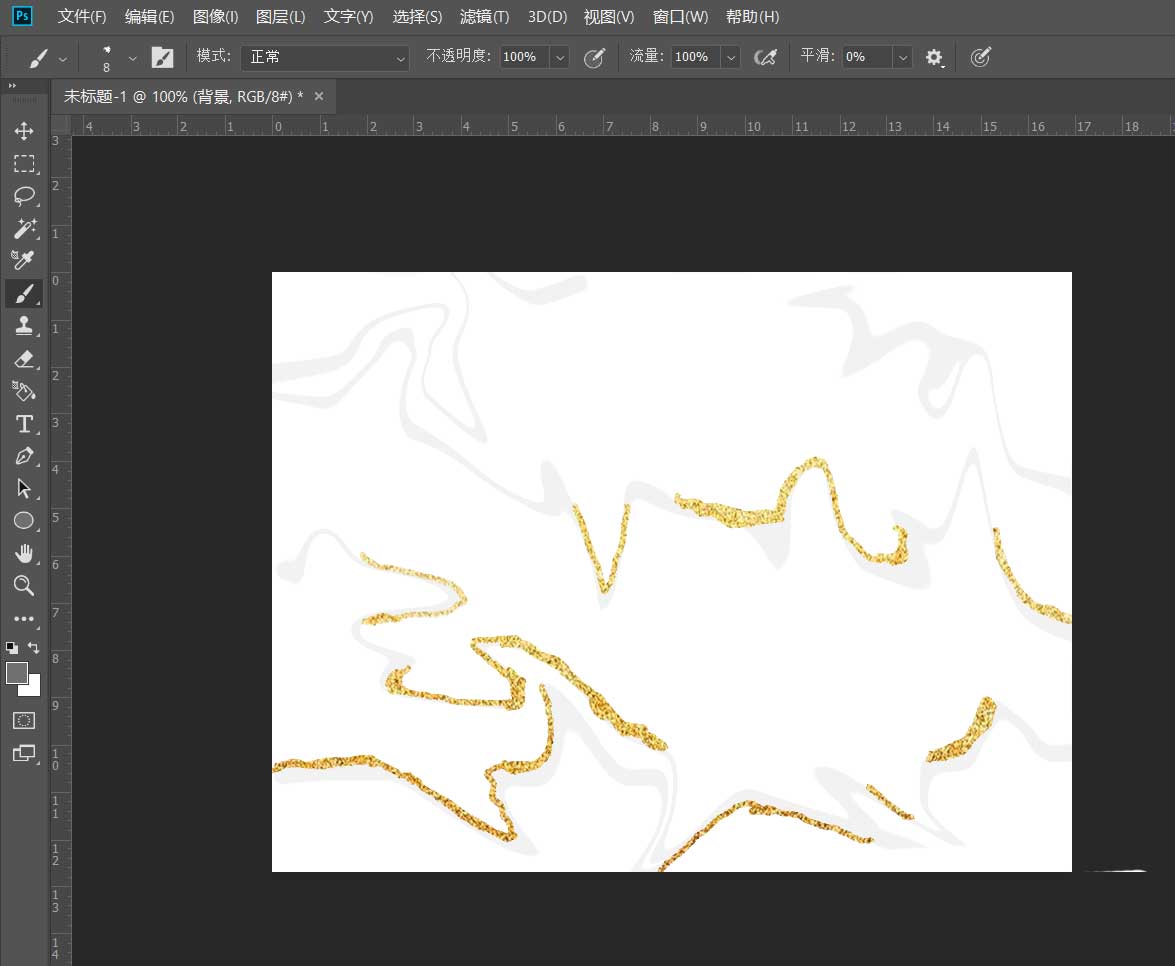
以上就是Photoshop制作鎏金线条效果的教程,希望大家喜欢,请继续关注115PPT。
相关推荐:
ps怎么制作磨砂金色背景? ps细腻磨砂金质感的制作方法
ps怎么设计烫金字体LOGO的明片? ps烫金字体的做法
PS怎么制作鎏金倒计时字体?
注意事项:
不要在微信、知乎、QQ、内置浏览器下载、请用手机浏览器下载! 如果您是手机用户,请移步电脑端下载!
1、文稿PPT,仅供学习参考,请在下载后24小时删除。
2、如果资源涉及你的合法权益,第一时间删除。
3、如果字体显示不正常,>>>请在右侧顶部字体安装字体<<<
115PPT网 » ps怎么设计鎏金线条效果? ps金色线条的设计方法
不要在微信、知乎、QQ、内置浏览器下载、请用手机浏览器下载! 如果您是手机用户,请移步电脑端下载!
1、文稿PPT,仅供学习参考,请在下载后24小时删除。
2、如果资源涉及你的合法权益,第一时间删除。
3、如果字体显示不正常,>>>请在右侧顶部字体安装字体<<<
115PPT网 » ps怎么设计鎏金线条效果? ps金色线条的设计方法





